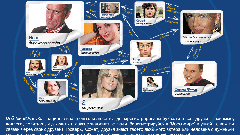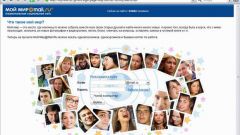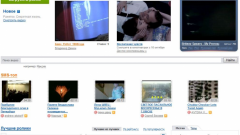Инструкция
1
Зайдите на сайт http://mir.mail.ru и введите логин и пароль от вашего почтового ящика. Вы попадете на свою страничку в социальной сети Мой Мир. Добавлять музыку к себе на страницу можно несколькими способами.
2
Вы можете закачать композицию сами (файл не должен превышать 15 Мб), подтвердив, что не нарушаете авторские права. Либо посмотреть, что слушают ваши друзья, и нажатием на знак + справа от композиции добавить ее в свою "Музыку". Вы также можете узнать, что слушают другие пользователи, нажав на ссылку «Музыка» в меню сверху на вашей странице (композиции располагаются в порядке убывания по популярности). Или просто введите название песни в поисковую строку, нажмите «плюс» справа от трека, чтобы добавить его в свой плей-лист.
3
Чтобы просмотреть свою музыку на странице в Моем Мире, в меню слева выберите пункт «Музыка». Перед вами появится список добавленных вами композиций. Для того чтобы удалить трек, нажмите на значок "Х" справа от него. Подтвердите свое решение удалить запись нажатием на кнопку «ОК» в появившемся окне. Если вы передумали, нажмите «Отмена».
4
Что делать, если запись удалена, а вы хотите ее вернуть? Найдите ее по поиску и добавьте заново. Если же эту композицию загружали вы сами и ее больше ни у кого нет, то придется закачивать трек на сайт повторно.
5
Если вы не хотите, чтобы блок «Музыка» был виден вашим друзьям или посетителям страницы, вы можете скрыть его. Для этого зайдите на свою страницу, слева в меню выберите пункт «Настройки» (если не нашли такой пункт, нажмите на ссылку «Еще», меню развернется до конца). На странице настроек на вкладке «Главная страница» уберите галочку напротив музыки. Внизу нажмите кнопку «Сохранить».
6
Если вы не желаете, чтобы ваши друзья были информированы об изменениях в ваших музыкальных списках, зайдите в «Настройки». На вкладке «Что нового» уберите галочку в строке «Новая музыка». Внизу нажмите кнопку «Сохранить».
Полезный совет
Установите на компьютере программу Спутник@Mail.Ru. С ее помощью вы сможете управлять своими музыкальными списками, не открывая в браузере страницу в Моем Мире.
Источники:
- Программа Спутник@Mail.Ru